Преглед садржаја
Упутство објашњава навртке и завртње функција Екцел МЕСЕЦ и ЕОМОНТХ. Наћи ћете низ примера формула који показују како да издвојите месец из датума у Екцел-у, добијете први и последњи дан у месецу, претворите назив месеца у број и још много тога.
У претходном чланку, истражили смо разне формуле за израчунавање радних дана. Данас ћемо радити на већој временској јединици и научити функције које Мицрософт Екцел пружа месецима.
У овом водичу ћете научити:
Екцел Функција МОНТХ – синтакса и користи
Мицрософт Екцел обезбеђује специјалну функцију МОНТХ за издвајање месеца из датума, која враћа број месеца у распону од 1 (јануар) до 12 (децембар).
Функција МЕСЕЦ може да се користи у свим верзијама програма Екцел 2016 - 2000 и њена синтакса је једноставна колико је то могуће:
МЕСЕЦ(серијски_број) Где је serial_number било који важећи датум у месецу који покушавате да пронађете.
За исправан рад Екцел формула МЕСЕЦ треба унети датум коришћењем функције ДАТЕ(година, месец, дан). На пример, формула =MONTH(DATE(2015,3,1)) враћа 3 пошто ДАТЕ представља 1. дан марта 2015.
Формуле као што је =MONTH("1-Mar-2015") такође раде добро, мада се проблеми могу појавити у сложенијим сценаријима ако се датуми уносе као текст.
У пракси, уместо навођења датума у функцији МОНТХ, згодније је упућивати се на ћелију са датумом илиМОНТХ и ЕОМОНТХ функције за обављање различитих прорачуна у вашим радним листовима, можете направити корак даље и побољшати визуелну презентацију. За ово ћемо користити могућности Екцел условног форматирања за датуме.
Поред примера наведених у горе поменутом чланку, сада ћу вам показати како можете брзо да истакнете све ћелије или читаве редове везано за одређени месец.
Пример 1. Истакните датуме у оквиру текућег месеца
У табели из претходног примера, претпоставимо да желите да истакнете све редове са датумима текућег месеца.
Прво, извлачите бројеве месеци из датума у колони А користећи најједноставнију формулу =МОНТХ($А2). А затим упоредите те бројеве са текућим месецом који враћа =МОНТХ(ТОДАИ()). Као резултат, имате следећу формулу која враћа ТРУЕ ако се бројеви месеци подударају, а у супротном ФАЛСЕ:
=MONTH($A2)=MONTH(TODAY())
Креирајте правило условног форматирања у Екцел-у на основу ове формуле и ваш резултат може личе на снимак екрана испод (чланак је написан у априлу, тако да су сви датуми у априлу истакнути).
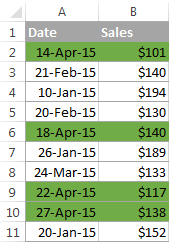
Пример 2. Истицање датума по месецу и дану
А ево још једног изазова. Претпоставимо да желите да истакнете главне празнике у свом радном листу без обзира на годину. Рецимо божићне и новогодишње дане. Како бисте приступили овом задатку?
Једноставно користите функцију Екцел ДАИ заиздвојите дан у месецу (1 - 31) и функцију МОНТХ да бисте добили број месеца, а затим проверите да ли је ДАН једнак 25 или 31 и да ли је МЕСЕЦ једнак 12:
=AND(OR(DAY($A2)=25, DAY($A2)=31), MONTH(A2)=12)
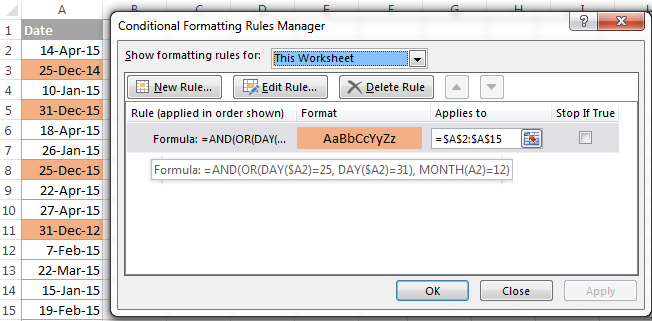
Овако функционише функција МЕСЕЦ у Екцел-у. Чини се да је много разноврснији него што изгледа, ха?
У неколико наредних постова ћемо израчунати недеље и године и надамо се да ћете научити још неколико корисних трикова. Ако сте заинтересовани за мање временске јединице, погледајте претходне делове наше серије Екцел датума (наћи ћете линкове испод). Захваљујем вам на читању и надам се да се видимо следеће недеље!
достави датум који враћа нека друга функција. На пример: =MONTH(A1) - враћа месец датума у ћелији А1.
=MONTH(TODAY()) - враћа број текућег месеца.
На први поглед, Екцел МЕСЕЦ функција може изгледати једноставно. Али погледајте доле наведене примере и бићете запањени када сазнате колико корисних ствари заправо може да уради.
Како да добијете број месеца од датума у Екцел-у
Постоји неколико начина да добијете месец од датума у Екцел-у. Коју ћете изабрати зависи од тачно каквог резултата покушавате да постигнете.
Функција МЕСЕЦ у Екцел-у - добијте број месеца од датума
Ово је најочигледније и најлакше начин претварања датума у месец у Екцел-у. На пример:
-
=MONTH(A2)- враћа месец датума у ћелији А2. -
=MONTH(DATE(2015,4,15))- враћа 4 које одговара априлу. -
=MONTH("15-Apr-2015")- очигледно, враћа број 4 такође.
ТЕКСТ функција у Екцел-у – издвоји месец као текстуални низ
Алтернативни начин да добијете број месеца из Екцел датума је коришћење ТЕКСТ функција:
-
=TEXT(A2, "m")- враћа број месеца без почетне нуле, као 1 - 12. -
=TEXT(A2,"mm")- враћа број месеца са почетном нулом, као 01 - 12.
Будите веома опрезни када користите ТЕКСТ формуле, јер оне увек враћају бројеве месеца као текстуалне низове. Дакле, ако планирате да извршите неке даље прорачуне или користите враћене бројеве у другим формулама, боље је да се држите Екцел МЕСЕЦфункција.
Следећи снимак екрана показује резултате које су дале све горе наведене формуле. Обратите пажњу на десно поравнање бројева које враћа функција МОНТХ (ћелије Ц2 и Ц3) за разлику од лево поравнатих текстуалних вредности које враћају функције ТЕКСТ (ћелије Ц4 и Ц5).
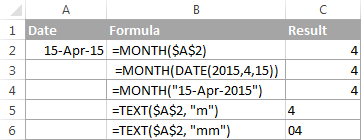
Како издвојити име месеца из датума у Екцел-у
У случају да желите да добијете назив месеца уместо броја, поново користите функцију ТЕКСТ, али са другим кодом датума:
-
=TEXT(A2, "mmm")- враћа скраћени назив месеца, као јануар - децембар. -
=TEXT(A2,"mmmm")- враћа пун назив месеца, као јануар - децембар.
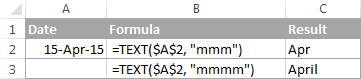
Ако заправо не желите да конвертујете датум у месец у свом Екцел радном листу, само желите да прикажете име месеца само уместо пуног датума, онда не желите било које формуле.
Изаберите ћелију(е) са датумима, притисните Цтрл+1 да бисте отворили дијалог Форматирај ћелије . На картици Број изаберите Прилагођено и откуцајте "ммм" или "мммм" у поље Тип да бисте приказали скраћене или пуне називе месеци, респективно. У овом случају, ваши уноси ће остати потпуно функционални Екцел датуми које можете користити у прорачунима и другим формулама. За више детаља о промени формата датума, погледајте Креирање прилагођеног формата датума у Екцел-у.

Како конвертовати број месеца у име месеца у Екцел-у
Претпоставимо да имате листу бројева (од 1 до 12)у Екцел радном листу који желите да конвертујете у називе месеци. Да бисте то урадили, можете користити било коју од следећих формула:
Да бисте вратили скраћени назив месеца (јануар – децембар):
=TEXT(A2*28, "mmm")
=TEXT(DATE(2015, A2, 1), "mmm")
Да бисте вратили пуни назив месеца (јануар – децембар):
=TEXT(A2*28, "mmmm")
=TEXT(DATE(2015, A2, 1), "mmmm")
У свим горњим формулама, А2 је ћелија са бројем месеца. А једина стварна разлика између формула су кодови месеца:
- "ммм" - скраћеница месеца од 3 слова, као што је Јан - Дец
- "мммм" - месец написано потпуно
- "мммм" - прво слово назива месеца

Како ове формуле функционишу
Када се користе заједно са кодовима формата месеца као што су „ммм“ и „мммм“, Екцел број 1 сматра 1. даном у јануару 1900. Множењем 1, 2, 3 итд. са 28, добијате дане 28, 56, 84, итд. године 1900, који су у јануару, фебруару, марту, итд. Код формата „ммм“ или „мммм“ приказује само назив месеца.
Како претворити име месеца у број у Екцел-у
Постоје две Екцел функције које вам могу помоћи да конвертујете називе месеци у бројеве – ДАТЕВАЛУЕ и МОНТХ. Екцел-ова функција ДАТЕВАЛУЕ конвертује датум сачуван као текст у серијски број који Мицрософт Екцел препознаје као датум. А затим, функција МОНТХ издваја број месеца из тог датума.
Комплетна формула је следећа:
=MONTH(DATEVALUE(A2 & "1"))
Где је А2 у ћелији која садржи име месецажелите да претворите у број (&амп;"1" се додаје за функцију ДАТЕВАЛУЕ да би се разумело да је то датум).
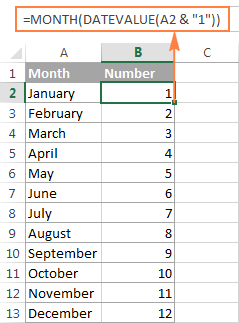
Како да добијете последњи дан у месецу у Екцел (функција ЕОМОНТХ)
Функција ЕОМОНТХ у Екцел-у се користи за враћање последњег дана у месецу на основу наведеног датума почетка. Има следеће аргументе, од којих су оба обавезна:
ЕОМОНТХ(датум_почетка, месеци)- Датум_почетка - датум почетка или референца на ћелију са датумом почетка.
- Месеци - број месеци пре или после датума почетка. Користите позитивну вредност за будуће датуме и негативну вредност за прошле датуме.
Ево неколико примера формуле ЕОМОНТХ:
=EOMONTH(A2, 1) – враћа последњи дан у месецу, месец дана после датум у ћелији А2.
=EOMONTH(A2, -1) - враћа последњи дан у месецу, месец дана пре датума у ћелији А2.
Уместо референце ћелије, можете хардкодирати датум у свом ЕОМОНТХ формула. На пример, обе формуле у наставку враћају последњи дан у априлу.
=EOMONTH("15-Apr-2015", 0)
=EOMONTH(DATE(2015,4,15), 0)
Да бисте вратили последњи дан текућег месеца , користите функцију ТОДАИ() у првом аргументу ваше формуле ЕОМОНТХ тако да се данашњи датум узима као датум почетка. И, ставили сте 0 у аргумент months јер не желите да мењате месец на било који начин.
=EOMONTH(TODAY(), 0)
Напомена. Пошто Екцел функција ЕОМОНТХ враћа серијски број који представља датум, иматеда примените формат датума на ћелију(е) са вашим формулама. Молимо погледајте Како променити формат датума у Екцел-у за детаљне кораке.
А ево резултата које су вратиле формуле ЕОМОНТХ Екцел-а о којима је горе дискутовано:

Ако желите да израчунате колико је дана преостало до краја текућег месеца, једноставно одузмете датум који је вратио ТОДАИ() од датума који је вратио ЕОМОНТХ и примените Општи формат на ћелију:
=EOMONTH(TODAY(), 0)-TODAY()
Како пронаћи први дан у месецу у Екцел-у
Као што већ знате, Мицрософт Екцел пружа само једну функцију за враћање последњег дана у месецу (ЕОМОНТХ). Када је у питању први дан у месецу, постоји више од једног начина да га добијете.
Пример 1. Добијте 1. дан у месецу према броју месеца
Ако имате број месеца, а затим користите једноставну формулу ДАТЕ попут ове:
=ДАТЕ( година , број месеца , 1)На пример, =ДАТЕ(2015, 4, 1) ће вратити 1-апр-15.
Ако се ваши бројеви налазе у одређеној колони, рецимо у колони А, можете додати референцу ћелије директно у формулу:
=DATE(2015, B2, 1)

Пример 2. Добијте 1. дан у месецу од датума
Ако желите да израчунате први дан у месецу на основу датума, можете поново употребите Екцел функцију ДАТЕ, али овог пута ће вам такође бити потребна функција МОНТХ да бисте издвојили број месеца:
=ДАТЕ( година , МЕСЕЦ( ћелија са датумом ) , 1)ЗаНа пример, следећа формула ће вратити први дан у месецу на основу датума у ћелији А2:
=DATE(2015,MONTH(A2),1)
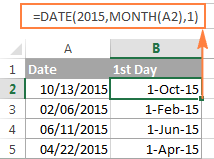
Пример 3. Пронађите први дан месеца на основу тренутног датума
Када су ваши прорачуни засновани на данашњем датуму, користите везу између функција Екцел ЕОМОНТХ и ДАНАС:
=EOMONTH(TODAY(),0) +1 - враћа 1. дан следећег месеца.
Као што се сећате, већ смо користили сличну формулу ЕОМОНТХ да бисмо добили последњи дан текућег месеца. А сада, једноставно додајте 1 тој формули да бисте добили први дан следећег месеца.
На сличан начин можете добити први дан претходног и текућег месеца:
=EOMONTH(TODAY(),-2) +1 - враћа 1. дан претходног месеца.
=EOMONTH(TODAY(),-1) +1 - враћа 1. дан текућег месеца.
Можете да користите и Екцел ДАТЕ функцију за руковање овај задатак, иако би формуле биле мало дуже. На пример, погодите шта ради следећа формула?
=DATE(YEAR(TODAY()), MONTH(TODAY()), 1)
Да, враћа први дан текућег месеца.
И како је натерати да врати првог дана следећег или претходног месеца? Руке доле :) Само додајте или одузмите 1 у/од текућег месеца:
Да бисте вратили први дан следећег месеца:
=DATE(YEAR(TODAY()), MONTH(TODAY())+1, 1)
Да бисте вратили први дан претходног месеца:
=DATE(YEAR(TODAY()), MONTH(TODAY())-1, 1)
Како израчунати број дана у месецу
У Мицрософт Екцел-у постоји низ функција за рад са датумима ипута. Међутим, недостаје функција за израчунавање броја дана у датом месецу. Дакле, мораћемо да надокнадимо тај пропуст нашим сопственим формулама.
Пример 1. Да бисте добили број дана на основу броја месеца
Ако знате број месеца, следећа формула ДАИ/ДАТЕ ће вратити број дана у том месецу:
=ДАИ(ДАТЕ( година , број месеца + 1, 1) -1)У горњој формули, функција ДАТЕ враћа први дан следећег месеца, од кога одузимате 1 да бисте добили последњи дан у месецу који желите. А затим, функција ДАИ конвертује датум у број дана.
На пример, следећа формула враћа број дана у априлу (4. месец у години).
=DAY(DATE(2015, 4 +1, 1) -1)
Пример 2. Да бисте добили број дана у месецу на основу датума
Ако не знате број месеца, али имате било који датум у том месецу, можете да користите ГОДИНА и МЕСЕЦ функције за издвајање броја године и месеца из датума. Само их уградите у формулу ДАИ / ДАТЕ о којој се говори у горњем примеру и она ће вам рећи колико дана одређени месец садржи:
=DAY(DATE(YEAR(A2), MONTH(A2) +1, 1) -1)
Где је А2 ћелија са датумом.
Алтернативно, можете користити много једноставнију формулу ДАН / ЕОМОНТХ. Као што се сећате, функција Екцел ЕОМОНТХ враћа последњи дан у месецу, тако да вам нису потребна додатна израчунавања:
=DAY(EOMONTH(A1, 0))
Следећи снимак екрана показујерезултате које враћају све формуле, и као што видите они су идентични:

Како сумирати податке по месецима у Екцел-у
У великој табели са много података, можда ћете често морати да добијете збир вредности за дати месец. А ово може бити проблем ако подаци нису унети хронолошким редом.
Најлакше решење је да додате помоћну колону са једноставном Екцел формулом МЕСЕЦ која ће конвертовати датуме у бројеве месеци. Рецимо, ако су ваши датуми у колони А, користите =МЕСЕЦ(А2).
А сада, запишите листу бројева (од 1 до 12, или само оне бројеве месеци који вас интересују ) у празној колони и збир вредности за сваки месец користећи СУМИФ формулу сличну овој:
=SUMIF(C2:C15, E2, B2:B15)
Где је Е2 број месеца.
Следећи снимак екрана приказује резултат прорачуна:

Ако не желите да додате помоћну колону у свој Екцел лист, нема проблема, можете и без ње. Мало сложенија функција СУМПРОДУЦТ ће радити као посластица:
=SUMPRODUCT((MONTH($A$2:$A$15)=$E2) * ($B$2:$B$15))
Где колона А садржи датуме, колона Б садржи вредности за сумирање, а Е2 је број месеца.
Белешка. Имајте на уму да оба горња решења сабирају све вредности за дати месец без обзира на годину. Дакле, ако ваш Екцел радни лист садржи податке за неколико година, сви ће се збројити.
Како условно форматирати датуме на основу месеца
Сада када знате како да користите Екцел

